CAD如何插入图片到图纸?
溜溜自学 室内设计 2021-12-01 浏览:1098
大家好,我是小溜。CAD是目前比较专业的绘图软件之一,拥有非常强大的功能可供使用,让用户能够绘制出精确的图纸作品。但有时候为了方便,我们也可以将自己手头的图片素材直接插入其中,那么CAD如何插入图片到图纸呢?本次的教程分享给大家,希望能够帮助到需要的朋友们。
想要更深入的了解“CAD”可以点击免费试听溜溜自学网课程>>
工具/软件
电脑型号:联想(lenovo)天逸510s; 系统版本:Windows7; 软件版本:CAD2010
方法/步骤
第1步
第一步:准备一张需要插入的图片。

第2步
第二步:点击CAD菜单栏的“插入”按钮,在出现的下拉框中点击“光栅图像参照”。

第3步
第三步:在弹出的对话框中,找到需要插入的图片,点击“保存”按钮。
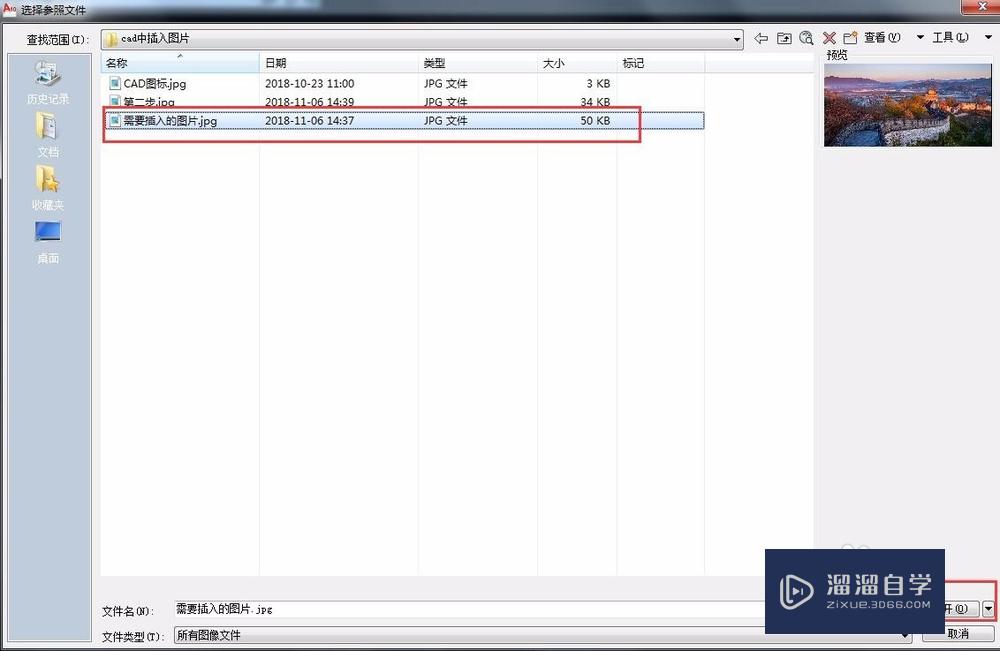
第4步
第四步:确认要插入的图片,没问题就点击“确定”。
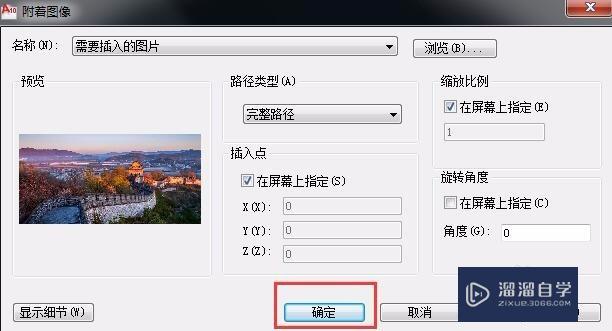
第5步
第五步:在CAD中点击一下鼠标左键,会出现一个框,移动十字光标,这个框会变大或变小,选择好大小再点击下鼠标左键。
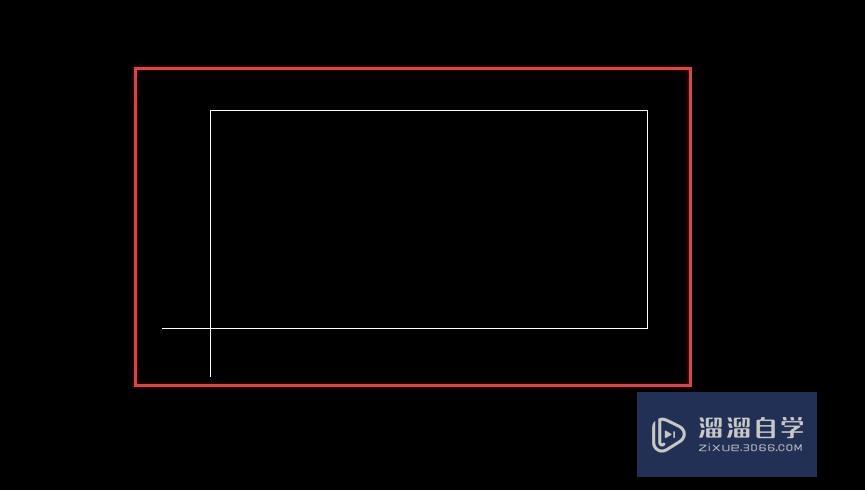
第6步
第六步:好了,图片插入进来了。

温馨提示
以上就是关于“CAD如何插入图片到图纸?”全部内容了,小编已经全部分享给大家了,还不会的小伙伴们可要用心学习哦!虽然刚开始接触CAD软件的时候会遇到很多不懂以及棘手的问题,但只要沉下心来先把基础打好,后续的学习过程就会顺利很多了。想要熟练的掌握现在赶紧打开自己的电脑进行实操吧!最后,希望以上的操作步骤对大家有所帮助。
相关文章
距结束 05 天 20 : 32 : 10
距结束 01 天 08 : 32 : 10
首页










